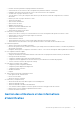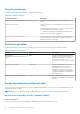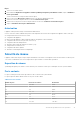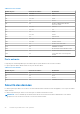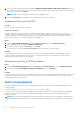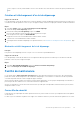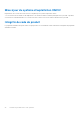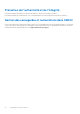Reference Guide
Table Of Contents
- OpenManage Integration pour VMware vCenter version 5.3 Guide de configuration de la sécurité
- Figures
- Tableaux
- PRÉFACE
- Termes utilisés dans ce document
- Modèles de déploiement
- Sécurité des produits et des sous-systèmes
- Mappage des contrôles de sécurité
- Authentification
- Paramètres de sécurité de connexion
- Considérations relatives à la configuration et aux types d’authentification
- Authentification des utilisateurs vCenter
- Enregistrement d’un nouveau serveur vCenter
- Enregistrement d’un serveur vCenter à l’aide d’un compte non-administrateur
- Privilèges requis pour les utilisateurs non administrateurs
- Attribution de privilèges Dell à un rôle existant
- Sécurité des utilisateurs vCenter
- Gestion des utilisateurs et des informations d’identification
- Sécurité du réseau
- Sécurité des données
- Chiffrement
- Audit et journalisation
- Facilité de maintenance
- Mise à jour du système d’exploitation OMIVV
- Intégrité du code de produit
- Configuration et gestion diverses
2. Si vous poursuivez la demande, dans la boîte de dialogue GÉNÉRER UNE REQUÊTE DE SIGNATURE DE CERTIFICAT, saisissez
les informations concernant le nom commun, le nom de l’organisation, la localité, l’État, le pays, l’adresse e-mail et le nom alternatif de
l’objet (SAN), puis cliquez sur Continuer.
REMARQUE : OMIVV ne prend pas en charge les valeurs multiples pour SAN.
3. Cliquez sur Télécharger, puis sauvegardez la CSR résultant dans un emplacement accessible.
Chargement d’un certificat HTTPS
Prérequis
Assurez-vous que le certificat utilise le format PEM.
À propos de cette tâche
Utilisez les certificats HTTPS pour sécuriser les communications avec l’appliance OMIVV et les systèmes hôtes ou vCenter. Pour
configurer ce type de communications sécurisées, envoyez le certificat CSR à un signataire autorisé, puis téléchargez le certificat CSR
résultant en utilisant la console d’administration. Il existe aussi un certificat par défaut qui est autosigné et qui peut être utilisé pour
sécuriser les communications. Ce certificat est unique à chaque installation.
Étapes
1. Sur la page GESTION DE L’APPLIANCE, cliquez sur Charger le certificat dans la zone CERTIFICATS HTTPS.
2. Cliquez sur OK dans la boîte de dialogue CHARGER LE CERTIFICAT.
3. Pour charger le certificat, cliquez sur Parcourir, puis sur Charger.
Pour vérifier l’état, accédez à la Console des événements du client vSphere des vCenters enregistrés.
Résultats
Lors du chargement du certificat, la Console Administration OMIVV cesse de répondre pendant une durée allant jusqu’à 3 minutes.
Une fois que la tâche de téléchargement du certificat HTTPs est terminée, fermez la session de navigateur et accédez au portail
d’administration dans une nouvelle session de navigateur.
Restauration du certificat HTTPS par défaut
Étapes
1. Sur la page GESTION DE L’APPLIANCE, cliquez sur Restaurer le certificat par défaut dans la zone CERTIFICATS HTTPS.
2. Dans la boîte de dialogue RESTAURER LE CERTIFICAT PAR DÉFAUT, cliquez sur Appliquer.
Résultats
Lors de la restauration du certificat, la Console Administration OMIVV cesse de répondre pendant une durée allant jusqu’à 3 minutes. Une
fois la tâche de restauration de certificat HTTPs par défaut terminée, fermez la session du navigateur en cours et accédez au portail
d’administration dans une nouvelle session.
Audit et journalisation
L’utilisateur administrateur peut utiliser la console d’administration OMIVV pour générer une offre groupée de dépannage avec tous les
journaux pertinents.
Pour plus d’informations, voir Création et téléchargement d’un lot de dépannage , page 23.
Le compte en lecture seule permet de dépanner l’appliance en permettant à l’utilisateur de lire les différents paramètres de l’appliance
pendant son exécution. Pour des informations de dépannage plus détaillées, le support technique recommande de consulter les
paramètres spécifiques.
REMARQUE :
Seul l’utilisateur administrateur OMIVV peut effectuer des opérations d’écriture sur l’appliance. L’audit d’utilisateur
n’est pas disponible dans les journaux OMIVV. Pour plus d’informations sur les opérations de vCenter effectuées à partir du plug-in
22 Sécurité des produits et des sous-systèmes